Introduzione
Durante la procedura d'installazione di Windows su Mac, devi scegliere il modo in cui vuoi che i programmi Windows funzionino - come un Mac o come un PC:
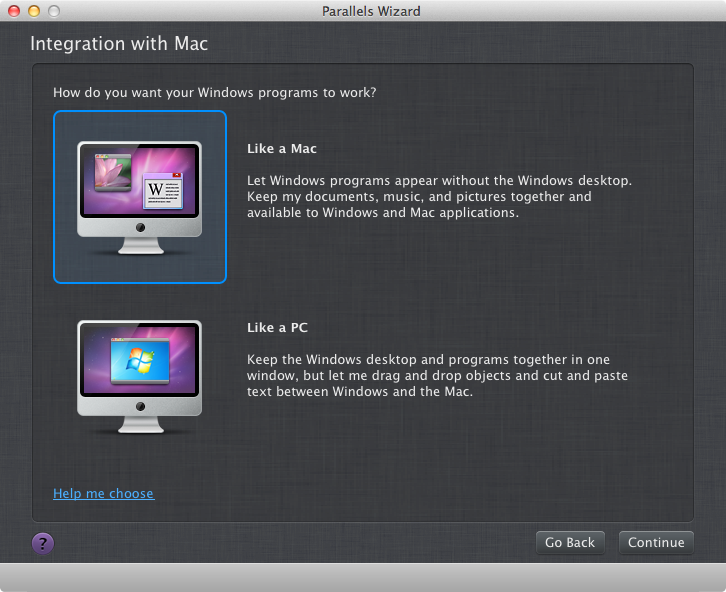
Questo articolo descrive la differenza tra queste due opzioni. Ma prima di tutto, tieni presente che a prescindere dall'opzione che sceglierai in Parallels Wizard, sarai in grado di cambiare in modo semplice le impostazioni una volta che Windows sarà installato sul Mac.
Come un Mac
Se sei abituato ad utilizzare Mac OS X, ti consigliamo di scegliere Come un Mac. In questo caso, la modalità di visualizzazione Coherence diventa quella predefinita. Grazie a questa modalità di visualizzazione i programmi Windows vengono visualizzati sullo schermo esattamente come le applicazioni Mac OS X mentre la scrivania Windows diventa invisibile:
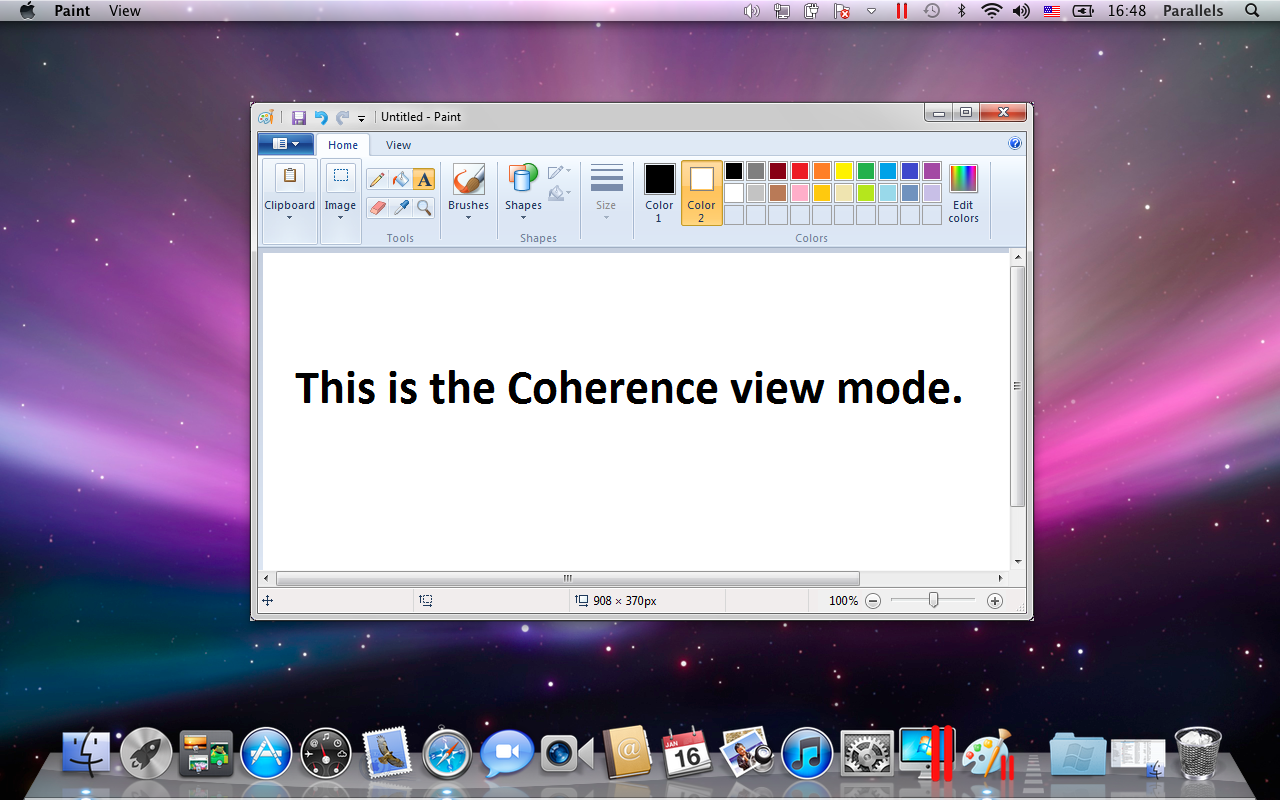
Inoltre, se scegli Come un Mac, le cartelle Scrivania, Documenti, Immagini, Musica, Film e Download del Mac vengono condivise con quelle di Windows. Cosa vuol dire? Se salvi un file, per esempio, nella cartella Documenti in Windows,
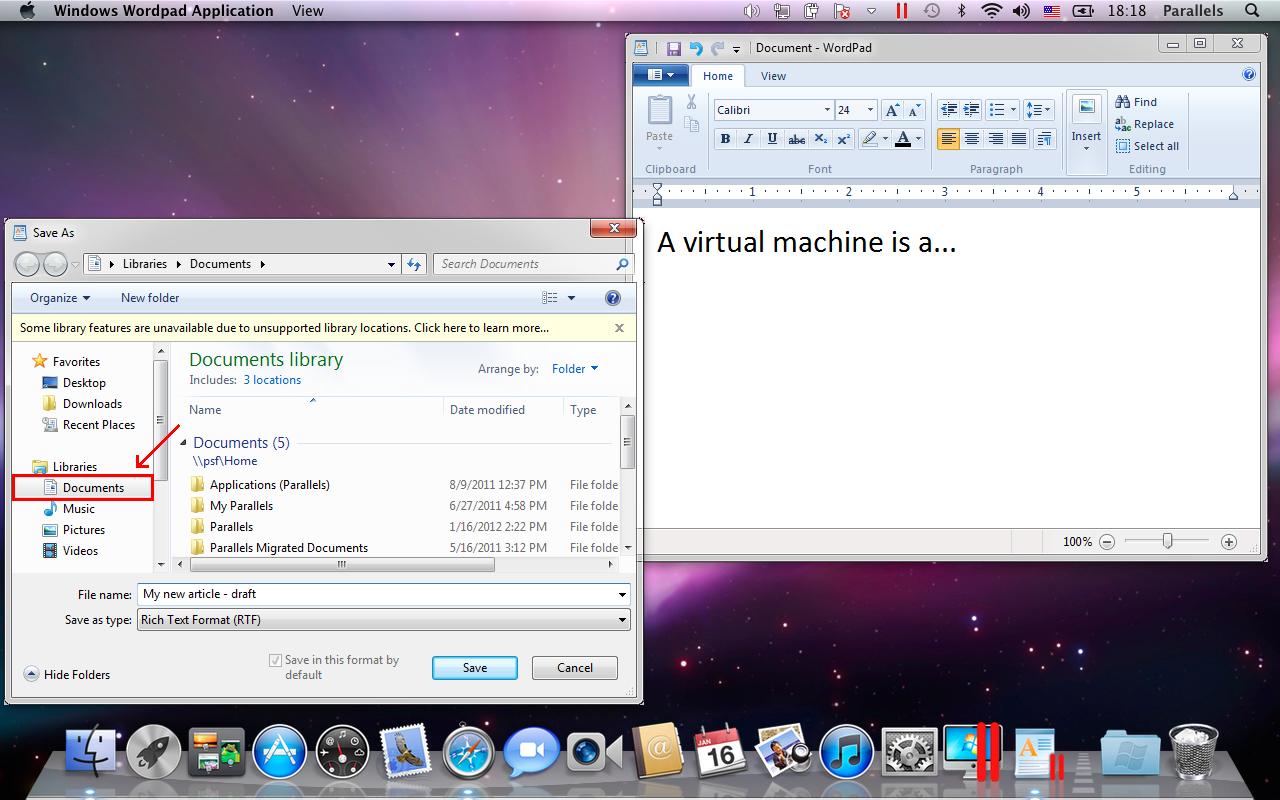
viene salvata nella cartella Documenti in Mac OS X:

La stessa cosa succede con le altre cartelle. Per esempio, se salvi un'immagine nella cartella Immagini in Windows, viene salvata nella cartella Immagini nel lato Mac OS X. Questa operazione viene realizzata per evitare di dover sfogliare le cartelle Windows ogni volta che si desidera aprire questi file nuovamente.
Se scegli Come un Mac, il Cestino Windows e il Cestino di Mac OS X si uniscono. A partire da questo momento, quando eliminerai dei file dalle cartelle summenzionate nel lato Windows, non verranno spostati verso il Cestino Windows ma verso il Cestino di Mac OS X. Quindi, non sarà necessario svuotare entrambi i cestini (Windows e Mac OS X) - basta svuotare il Cestino di Mac OS X e dimenticarti del Cestino di Windows.
Come un PC
Se preferisci un livello inferiore d'integrazione tra Windows e Mac, si consiglia di scegliere Come un PC. In questo caso, nessuna cartella di Mac OS X viene condivisa con Windows e la modalità di visualizzazione Finestra diventa quella predefinita. In questa modalità di visualizzazione predefinita, utilizzi i programmi Windows e Windows stesso in una finestra individuale:
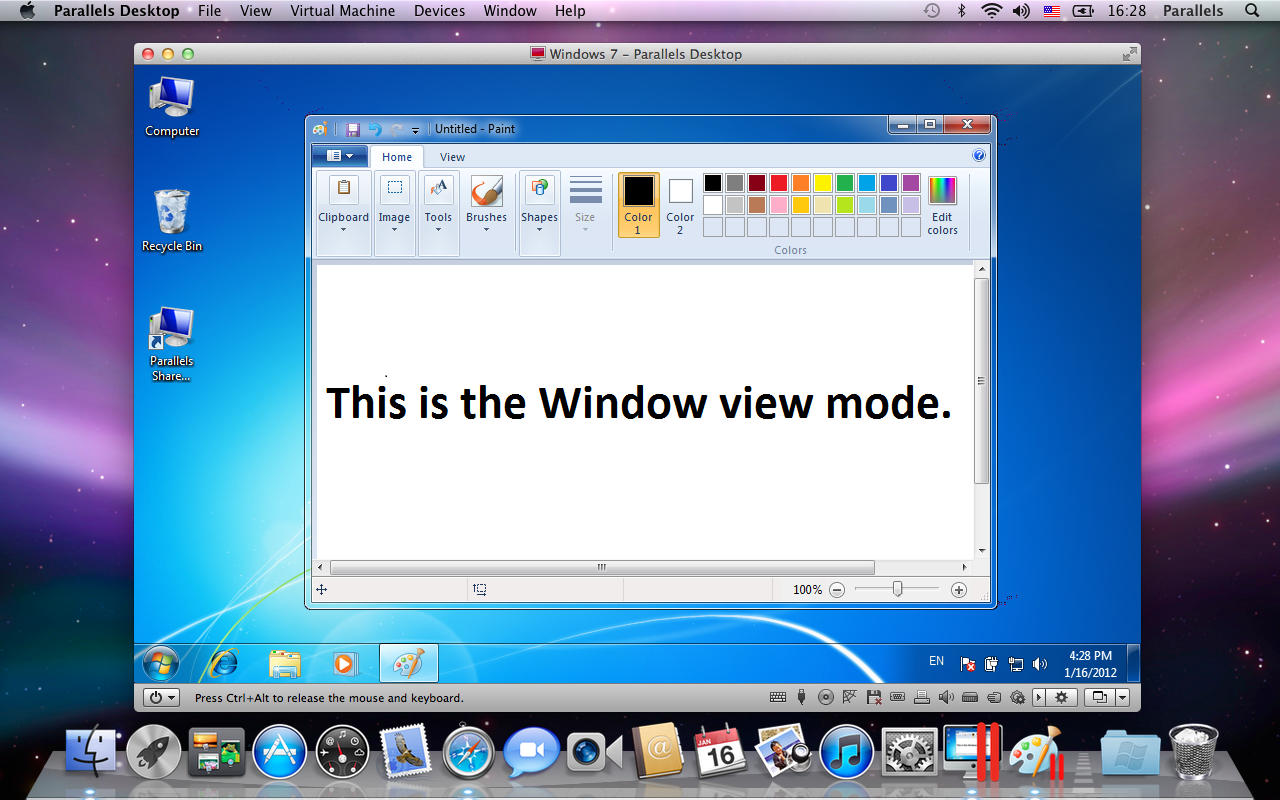
Come cambiare le impostazioni d'integrazione dopo che Windows è già installato?
Per sapere come cambiare le impostazioni di integrazione dopo l'installazione di Windows su Mac, consultare il Manuale Utente di Parallels Desktop, disponibile online o direttamente nel menu Aiuto. Usando questa guida, puoi imparare a:
- cambiare la modalità di visualizzazione predefinita;
- condividere i dischi e le cartelle di Mac OS X con Windows e viceversa;
- isolare completamente Windows da Mac;
- aprire i file di Mac OS X con i programmi Windows e i file Windows con le applicazioni Mac OS X;
- e altro ancora!
Was this article helpful?
Tell us how we can improve it.